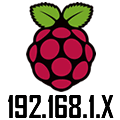 Para poder acceder localmente a nuestro Raspberry Pi, ya sea para una conexión SSH o Escritorio remoto, necesitamos conocer la IP privada que nuestro router asignó a nuestra Raspberry Pi. Es algo muy sencillo una vez nos lo cuentan.
Para poder acceder localmente a nuestro Raspberry Pi, ya sea para una conexión SSH o Escritorio remoto, necesitamos conocer la IP privada que nuestro router asignó a nuestra Raspberry Pi. Es algo muy sencillo una vez nos lo cuentan.
Basaremos este tutorial en Windows 7, pero el concepto se puede aplicar a otros sistemas operativos.
La cuestión general de este tutorial, es obtener la IP privada (local) de nuestro Raspberry Pi que nuestro router le asignó. Para ello, tendremos que acceder al router.
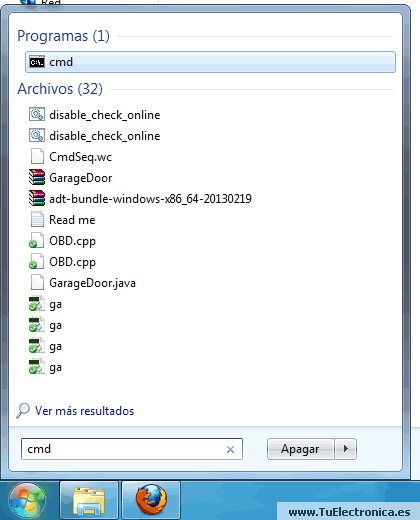
Haremos clic en el botón Inicio, y en el cuadro de búsqueda escribiremos cmd. Luego, abriremos el programa cmd (Consola de comando o Terminal).
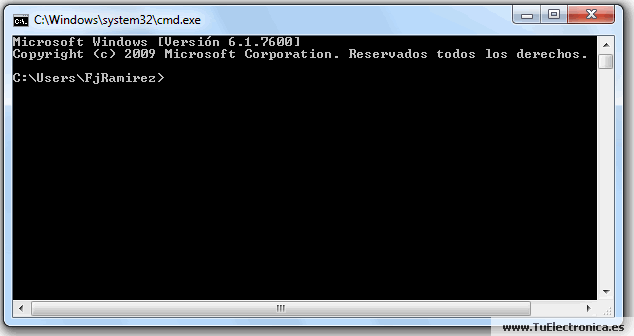
Se nos mostrará la consola de comandos.
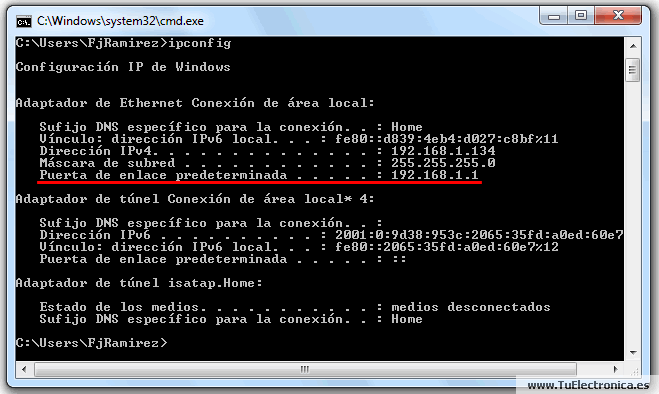
Escribiremos en la consola ipconfig y pulsaremos Enter. Nos aparecerá usa serie de información de red. Lo que nos interesa es la dirección IP indicada como Puerta de enlace predeterminada.
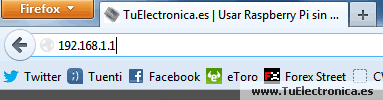
Con esta IP tendremos acceso a la configuración del router. La escribiremos en la barra de dirección de nuestro navegador como si se tratara de una dirección web.
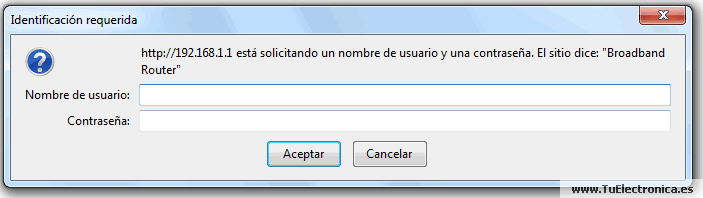
Al intentar acceder al router, en muchas ocasiones (depende del modelo o configuración) se no pedirán unos datos de acceso.
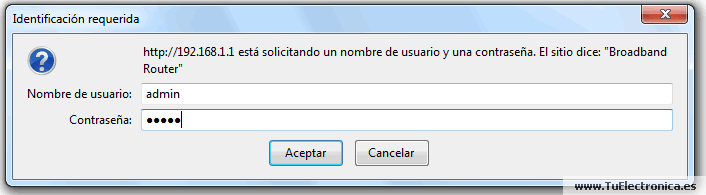
Para saber cuál es el nombre y usuario por defecto del modelo de nuestro router puedes buscarlo en la ficha técnica del router en cuestión. Algunos modelos son: Usuario: admin Contraseña: admin; Usuario: admin Contraseña: 1234
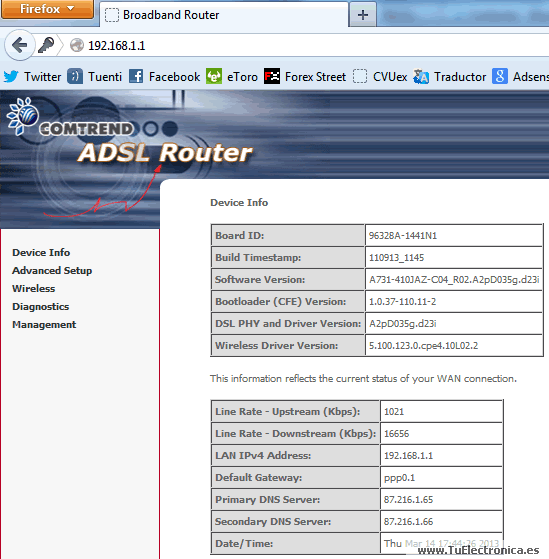
Si accedemos correctamente, podremos ver la configuración y parámetros del router.
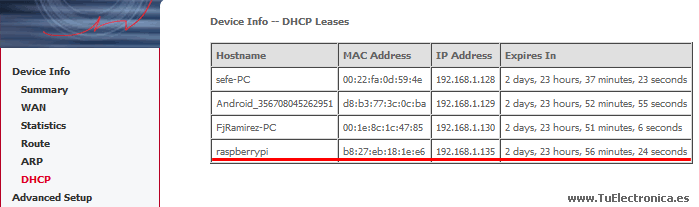
Tendremos que buscar la configuración DHCP, que nos indica que dirección IP asignó el router a los dispositivos conectados a él.
Y de esta manera, podremos obtener la dirección IP de Raspberry Pi para nuestro uso.

